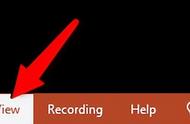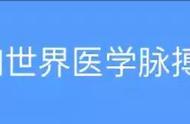添加幻灯片
- 选择希望新幻灯片沿用其格式的幻灯片。
- 选择“开始”>“新建幻灯片”。
- 选择布局。
- 选择文本框和类型。
删除幻灯片
- 对于单张幻灯片: 右键单击左侧缩略图窗格中的幻灯片,然后选择“删除幻灯片”。
- 对于多张幻灯片:按住 Ctrl,然后在左侧缩略图窗格中选择幻灯片。释放 Ctrl 键。然后右键单击所选幻灯片并选择“删除幻灯片”。
- 对于一系列幻灯片:按住 Shift,然后在左侧缩略图窗格中选择序列中的第一张和最后一张幻灯片。释放 Shift 键。然后右键单击所选幻灯片并选择“删除幻灯片”。
复制幻灯片
在左侧缩略图窗格中,右键单击要复制的幻灯片缩略图,然后单击“复制幻灯片”。复制幻灯片将立即插入到原始幻灯片后面。
重新排列幻灯片的顺序
在左侧窗格中,单击要移动的幻灯片的缩略图,然后将其拖动到新位置。
选择多张幻灯片:按住 Ctrl,然后在左侧窗格中单击要移动的每张幻灯片。释放 Ctrl 键,然后将选定的幻灯片作为组拖放到新位置。
应用幻灯片版式可根据自己的偏好,使用不同的幻灯片版式来编排幻灯片内容,或让内容更加明晰易懂。
- 选择要更改版式的幻灯片。
- 选择“开始”>“版式”
- 选择所需版式。
- 版式包含文本、视频、图片、图表、形状、剪贴画、背景等的占位符。 版式还包含这些对象的格式,如主题颜色、字体和效果。
注意: 如果更改版式后感觉不喜欢,可选择“开始”>“重置”,还原到原来的版式。 使用“重置”不会删除所添加的任何内容。
更改幻灯片方向
单独的帮助文章将介绍如何在纵向和横向之间进行切换:
- 横向
- 纵向
使用幻灯片母版向颜色、字体、标题、徽标和其他样式添加一致性,并帮助统一演示文稿的形式。
可以更改幻灯片母版的颜色、字体或效果。 可以隐藏或显示占位符。
更改幻灯片母版
- 选择“视图”>“幻灯片母版”。
- 对文字、颜色和对齐方式进行所需更改。
- 要使用预定义主题,请首先通过单击“幻灯片母版”选项卡上的“主题”进行选择。 然后,选择“颜色”、“字体、“效果”和“背景样式”。
- 完成后,选择“关闭母版视图”。

将对象归组
- 选择各对象的同时按住 Ctrl。
- 选择“格式”>“组合”>“归组”。
- 根据所需对已归组的对象进行格式设置或移动。
取消将对象归组
- 选择一个已归组的对象。
- 选择“格式”>“组合”>“取消归组”。